|
Editace tabulky nabízí oproti přidání tabulky několik funkcí navíc. Je to dáno tím, že při přidávání tabulky ještě nejsou vytvořené položky a vazby.
Na následujícím obrázku jsou zobrazeny jen rozšiřující položky v porovnání s formulářem pro založení nové tabulky.
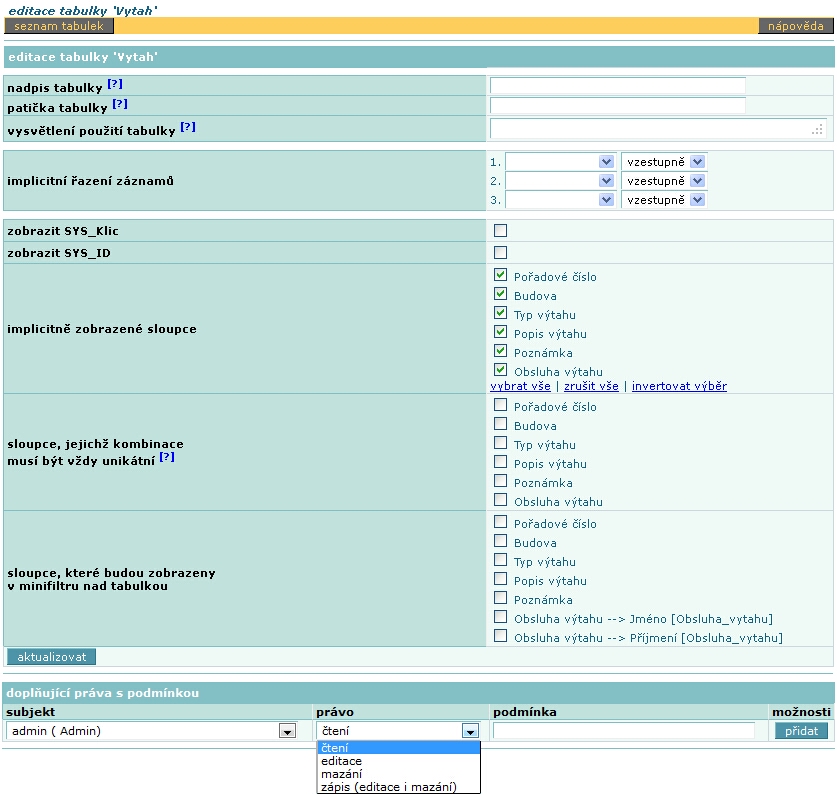
Popis rozšiřujících polí při editaci parametrů tabulky
Název pole
|
Popis pole
|
Seznam tabulek
|
Funkce  pro přepnutí zpět do seznamu tabulek (viz Seznam tabulek). pro přepnutí zpět do seznamu tabulek (viz Seznam tabulek).
|
Nadpis tabulky
|
V případě vyplnění bude použit jako nadpis tabulky ve výpisu záznamů (místo standardního nadpisu).
|
Patička tabulky
|
V případě vyplnění bude použit jako patička tabulky ve výpisu záznamů (v textu můžete používat proměnné %od%, %do%, %z%).
|
Vysvětlení použití tabulky
|
Nápověda, která bude zobrazená nad výpisem záznamů.
|
Implicitní řazení záznamů
|
Lze vybrat 1 - 3 položky, podle kterých bude tabulka při prvním přístupu seřazena, a způsob řazení (vzestupně, sestupně).
|
Zobrazit SYS_Klic
|
Pokud je zaškrtnuto, bude se v tabulce navíc na začátku zobrazovat systémový klíč (autoincrement).
|
Zobrazit SYS_ID
|
Pokud je zaškrtnuto, bude se v tabulce navíc na začátku zobrazovat systémové ID záznamu.
|
Implicitně zobrazené sloupce
|
Sloupce, které budou zobrazeny. Tato funkce slouží pro skrytí sloupců, které v dané chvíli nejsou potřebné (např. nedůležité položky). V uživatelské části jde tento výběr přenastavit.
Pro usnadnění práce jsou k dispozici funkce pro hromadnou práci se záznamy:

|
Sloupce, jejichž kombinace musí být vždy unikátní
|
Pokud jsou sloupce zaškrtnuty, bude kontrolována jejich vzájemná unikátnost.
|
Sloupce, které budou zobrazeny v minifiltru nad tabulkou
|
Pokud jsou některé sloupce zaškrtnuty, nad tabulkou se objeví zkrácená verze filtru a vybrané položky budou v tomto minifiltru nabízeny. Funkce slouží pro urychlení vyhledávání záznamů, aby nebylo nutné pokaždé přepínat do hlavního filtru.
|
CSS třída
|
Pokud existuje soubor /style_custom.css nebo /usr/custom/css/style_custom.css, pak lze u tabulky nastavit CSS třídu z tohoto souboru, která se aplikuje na její zobrazení.
|
CSS třídy s případnou podmínkou
|
Pokud existuje soubor /style_custom.css nebo /usr/custom/css/style_custom.css, pak lze na úrovni řádků tabulky nastavit CSS třídu, která se aplikuje za určité podmínky. Lze tak třeba obarvit červeně řádky, kde už uplynula určitá doba od nějakého data. Sloupce se uvozují do procent stejně jako u doplňujících práv (viz níže), lze navíc využít konstanty DATENOW nebo DATETIMENOW.
|
Doplňující práva s podmínkou
|
Pro uživatele, organizační jednotku či skupinu máte možnost omezit přístupové právo na základě hodnoty některé z položek daného záznamu.
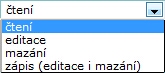
Právo je případně omezeno na základě vyhodnocení podmínky, ve které se vyskytují názvy sloupců a jednoduché logické operátory. Při zápisu operátorů používejte malá písmena, názvy sloupců samozřejmě musí být napsány přesně a od zbytku odděleny znakem %. U textů nezapomeňte na apostrofy.
Příklad podmínky:
%Vek% > '50'
%Jmeno% = 'Karel' or %Prijmeni% != 'Novák'
|
Pozor
Právo lze tímto způsobem pouze omezit, nikoliv rozšířit! Nemá-li uživatel vůbec právo zápisu do dané tabulky, právo s podmínkou mu ho neposkytne!
Poznámka
V editaci tabulky lze nastavit i speciální způsob práce s daty pomocí tzv. javascriptového gridu. Jedná se ovšem pouze o beta funkci, která je stále ve fázi vývoje (a dost možná bude ve finálním řešení použita jiná knihovna), proto doporučujeme tuto funkci zatím nevyužívat, alespoň rozhodně ne u ostrých evidencí.
|





